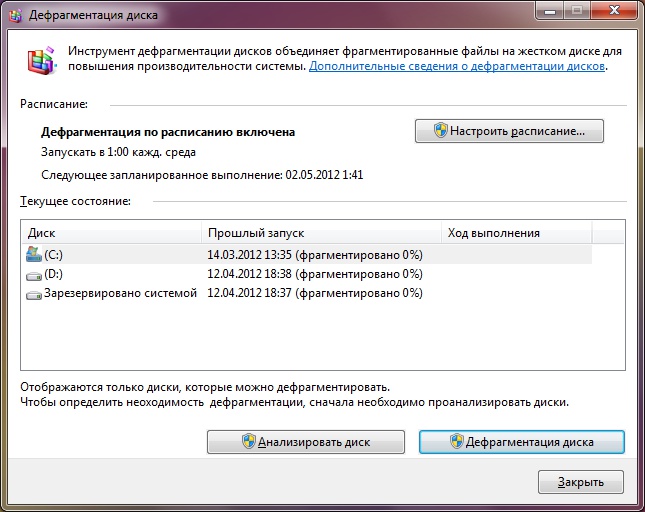Cómo crear un disco virtual
 El uso de discos virtuales se recurre amuchos usuarios de PC. Las razones para usar discos virtuales pueden ser muchas, por lo que simplemente no tiene sentido enumerarlas todas. Y la pregunta ahora es completamente diferente: cómo crear un disco virtual?
El uso de discos virtuales se recurre amuchos usuarios de PC. Las razones para usar discos virtuales pueden ser muchas, por lo que simplemente no tiene sentido enumerarlas todas. Y la pregunta ahora es completamente diferente: cómo crear un disco virtual? Antes de analizar la creación de discos virtuales con más detalle, debe tenerse en cuenta que bajo el mismo nombre se esconden algunas acciones diferentes. Algunos usuarios quieren crear una unidad virtual, otros: un disco duro virtual. Su objetivo, por supuesto, es diferente. Por lo tanto, se crean de diferentes maneras.
Cómo crear un disco virtual: disco virtual
Muy a menudo puedes descargar una imagen de disco en la red, por ejemplo, algún tipo de juego. Por supuesto, la descarga es solo la mitad de la batalla. Ahora el juguete aún no se ha lanzado. Aquí, todas tienen dos formas: grabar la imagen en un DVD-ROM o usar un disco virtual. Con la ayuda de este último, el juego comenzará desde un disco. En este caso, siempre se almacenará en la computadora. Estoy de acuerdo que es muy conveniente.
Crear una unidad virtual es muy fácil, pero esto requiere un programa específico. Por el momento hay tantos programas gratuitos diferentes. El más popular entre ellos fue Daemon Tools.
Daemon Tools Es un emulador de CD / DVD gratuito queadmite muchos sistemas de protección. Con la ayuda de CD / DVD Daemon Tools, puede emular discos y unidades normales con protección como Laserlock, Securom, BACKUPcopies. Si solo pretende crear un par de unidades virtuales desde las cuales ejecutará diferentes discos, entonces este programa será muy conveniente para usted.
Otro programa muy popular para crear un disco virtual es Alcohol 120%. Pero vale la pena considerar que este programa se paga. Por supuesto, para evaluar todas las posibilidades, los desarrolladores ofrecen el programa de forma gratuita durante un período determinado. Entonces, naturalmente, necesita comprar una licencia. La principal diferencia entre Alcohol 120% y Daemon Tools está en la funcionalidad. Alcohol 120% le permite crear y usar hasta 31 imágenes a la vez. Esto proporciona una tasa de transferencia de datos mucho más alta que con una unidad convencional. También Alcohol 120% es bueno porque puede crear imágenes de disco, pero Daemon solo usa las existentes.
Cómo crear un disco virtual: disco duro virtual
Un disco duro virtual puede ser útil si desea almacenar datos en un solo archivo de imagen. Para abrir un archivo de imagen de este tipo, necesita programasvisualización y máquinas virtuales. ¡Bien, eso en Windows 7 tiene todo lo que necesitas para crear un disco así! Y un disco duro virtual se puede usar para poner otro sistema operativo en él.
Entonces, ¿cómo creo un disco duro virtual para Windows 7? No le llevará mucho tiempo crear un disco virtual. Para comenzar, en la barra de búsqueda del menú Inicio, escriba diskmgmt.msc y presione Entrar.. Antes de abrir la ventana "Administración de discos". En el menú "Acción", seleccione la opción "Crear disco duro virtual".
Ahora tu debe seleccionar el lugar donde se almacenará su disco duro virtual ("Revisión"). Después de seleccionar una ubicación, haga clic en Guardar. También necesita establecer la capacidad del disco virtual. Aquí todo será a su discreción. Pero no olvide que también puede asignar el formato de un disco duro virtual. La expansión dinámica le brinda la capacidad de aumentar la capacidad de un disco virtual a medida que agrega y almacena datos en él. Pero el tamaño fijo no le permitirá aumentar la capacidad del disco. Haga clic en Aceptar y ahora solo tiene que esperar que Windows cree un disco virtual. Se montará automáticamente, por lo que inmediatamente después de su creación, lo verá en la lista de todos los discos instalados en el sistema.
Pero eso no es todo. Para comenzar a utilizar el disco, debe inicializarlo y crear una partición en él. Para inicializar un disco, abra el PanelGestión -> Administración -> Gestión informática. En el menú izquierdo de la consola, haga clic en Administración de discos. Seleccione el disco que desea inicializar. En la ventana Inicializar discos que se abre, seleccione la unidad, también seleccione el Registro de inicio maestro (MBR) y haga clic en Aceptar. Ahora espera hasta el final de la inicialización.
Para que pueda ver su disco y usarlo, Una vez completada la inicialización, deberá crear un volumen (sección). Haga clic derecho en el disco inicializado y seleccione "Crear un volumen simple". Antes de abrir el asistente Crear un volumen simple. Haga clic en Siguiente y especifique el tamaño de la partición en megabytes. El siguiente paso es asignar una letra de unidad. Haga clic en Siguiente y seleccione las opciones de formato para el volumen (se recomienda NTFS). En la siguiente ventana del asistente, verifique todas las configuraciones que hizo y haga clic en Finalizar. Ahora su disco duro virtual está listo para usar.